Wix Photo Albums: De privacymachtigingen van je album wijzigen
3 min
Beheer de toegang tot je album, inclusief instellen of een wachtwoord vereist is om het te bekijken. Houd bij hoe je foto's worden gebruikt door controle over delen, downloads en meer.
Let op:
- Door een wachtwoord aan je omslagpagina toe te voegen, wordt je hele album beschermd, tenzij iemand een directe link naar een binnenpagina heeft.
- Schakel SEO uit in albums met wachtwoordbeveiliging om ervoor te zorgen dat binnenpagina's van privéalbums niet in zoekresultaten verschijnen.
- Met een wachtwoord beveiligde fotoalbums zijn niet beschikbaar in de Spaces by Wix-app.
Om de privacymachtigingen van je album te wijzigen:
- Ga naar Fotoalbums op het dashboard van je website.
- Klik naast het betreffende album op Album beheren.
- Stel de privacy, machtigingen en SEO-instellingen van je album in:
- Klik op de dropdown onder Algemeen om deze uit te vouwen.
- Stel je albumtoegang in in het Wie heeft toegang tot dit album?-gedeelte:
- Iedereen: Iedereen met de album-URL kan dit album bekijken.
- Mensen met een wachtwoord: Bezoekers hebben een wachtwoord nodig om je fotoalbum te bekijken. Stel je wachtwoord en taal in:
- Voer een wachtwoord in in het Wat is het wachtwoord voor dit album?-veld. Let op: Klik op Wachtwoord weergeven om het wachtwoord te bekijken dat je hebt ingevoerd.
- Selecteer de taal van je album met behulp van de Kies de taal waarin bezoekers je album zullen zien-dropdown.
- Schakel Sta bezoekers toe foto's te delen in om een Delen-pictogram
 weer te geven op elke foto, video en galerij.
weer te geven op elke foto, video en galerij. - Schakel de Weergave-schakelaar in om dit album weer te geven op de Fotoalbums-pagina van je hoofdwebsite.
Let op: Om het op andere pagina's te tonen, ga je naar de Editor. - Schakel SEO in om zoekmachines je album te laten vinden.
Let op: We raden aan om SEO voor met een wachtwoord beveiligde albums uit te schakelen, om te voorkomen dat mensen links vinden naar binnenpagina's van je met een wachtwoord beveiligde albums. - Klik op Opslaan.
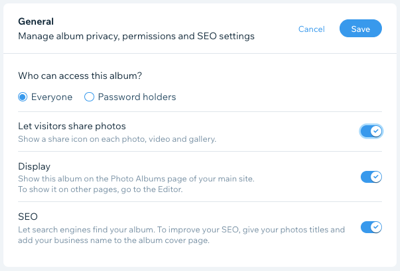
- Stel de downloadinstellingen van je album in:
- Klik op de dropdown onder Downloadinstellingen om deze uit te vouwen.
- Schakel Eenmalige fotodownloads toestaan in om een Download-pictogram
 weer te geven naast je foto's, zodat bezoekers afzonderlijke foto's kunnen downloaden. Kies de downloadkwaliteit:
weer te geven naast je foto's, zodat bezoekers afzonderlijke foto's kunnen downloaden. Kies de downloadkwaliteit:
- Lage resolutie: Laat bezoekers een lagere kwaliteit versie van je afbeelding downloaden.
- Hoge resolutie: Laat bezoekers je afbeelding downloaden in de originele kwaliteit.
- Schakel Downloads van volledige galerijen toestaan in om een Download-pictogram
 weer te geven naast je galerijen, zodat bezoekers volledige galerijen kunnen downloaden.
weer te geven naast je galerijen, zodat bezoekers volledige galerijen kunnen downloaden.
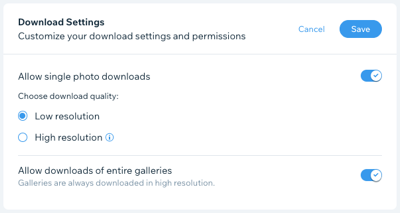
En nu?
- Voeg watermerken toe toe aan je foto's om ze te beschermen en te markeren.
- Beheer je favorietenlijsten om de favoriete foto's van je kijkers bij te houden.

